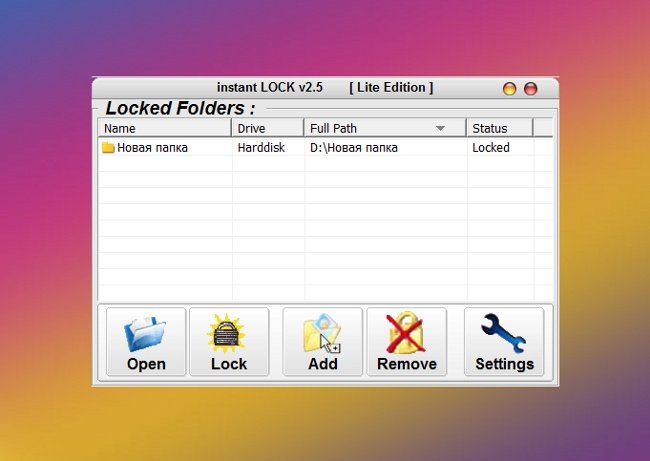Часто бывает так, что компьютером помимо нас самих пользуются еще и наши домочадцы. Вот только далеко не всегда хочется, чтобы они имели доступ к абсолютно всей хранимой там информации. Обычно информацию, которую хотят скрыть от чужих глаз, защищают паролем. Как установить на папку пароль?
Часто бывает так, что компьютером помимо нас самих пользуются еще и наши домочадцы. Вот только далеко не всегда хочется, чтобы они имели доступ к абсолютно всей хранимой там информации. Обычно информацию, которую хотят скрыть от чужих глаз, защищают паролем. Как установить на папку пароль?
Некоторые для защиты информации просто скрывают свои файлы и папки стандартными средствами операционной системы. Но открыть скрытые файлы и папки очень просто, так что такая защита весьма ненадежна. А вот если установить на папку пароль, то доступ к ней будет получить уже сложнее. Как это сделать?
Первый способ работает лишь в том случае, если у вас в системе есть собственная учетная запись, защищенная паролем, при этом остальные пользователи работают с других учетных записей или вообще с гостевой, а к вашей «учетке» доступа не имеют. Кроме того, этот способ работает только для тех папок, которые расположены на дисках с файловой системой NTFS.
Чтобы установить на папку пароль, кликните по ней правой кнопкой мыши и в контекстном меню выберите пункт «Свойства». Выберите вкладку «Доступ», на ней поставьте галочку напротив пункта «Отменить общий доступ к этой папке». Подтвердите запрос о желании установить пароль, введите пароль и сохраните изменения.
В случае с небольшими папками и файлами можно использовать архиватор WinRar. Правда, в этом случае вы будете ставить пароль не на папку, а на архив. А чтобы самому получить доступ к запароленной папке, вам нужно будет сначала извлечь ее из архива.
Чтобы установить на папку пароль при помощи WinRar, сначала нужно, естественно, установить этот архиватор, если вы этого еще не сделали. Затем кликните правой кнопкой мыши по папке и в контекстном меню выберите пункт «Добавить в архив…». Откроется окно создания архива, перейдите в нем во вкладку «Дополнительно». Нажмите на кнопку «Установить пароль».
В открывшемся окне дважды введите пароль в соответствующие поля. Пароль должен быть достаточно сложным, желательно, чтобы в нем были разные типы символов: цифры, заглавные и строчные латинские буквы, спецсимволы. Нажмите ОК и заархивируйте папку.
Также можно установить на папку пароль про помощи сторонних программ. Программ таких существует великое множество, есть как платные, так и бесплатные. Понятно, что у платных функционал будет шире, но для простой защиты папки паролем вам вполне хватит функционала бесплатных программ.
Одна из таких программ называется My Folder. «Весит» она всего полтора мегабайта. Можно защищать паролем папки на компьютере и на флешке, максимальный размер папки, защищаемой паролем, составляет 100 Гб. Поддерживаются операционные системы Windows XP, Windows Server 2003, Windows Vista, Windows 7 (32-битные версии).
Еще одна программа — Instant Lock. Она позволяет не только установить на папку пароль, но и сделать ее полностью невидимой для других пользователей, причем к защищенным файлам нельзя будет получить доступ даже из безопасного режима. Программа работает на Windows XP, Windows Vista и Windows 7. Интерфейс англоязычный, но разобраться в нем просто.
Процесс установки программы стандартный. При первом запуске вам будет предложено ввести мастер-пароль для доступа в программу. Чтобы скрыть папку, нажмите кнопку Add, выберите папку и нажмите ОК. Она появится в списке скрытых папок. Чтобы открыть ее, выделите мышкой строку с папкой и нажмите Open, а чтобы снова заблокировать — Locked. Удалить папку из списка, чтобы она снова была видна, можно кнопкой Remove.
Правда, программа не полностью бесплатна. Триальная версия не позволяет блокировать флешки, дисководы и сетевые диски, максимальное количество папок, которые можно в ней заблокировать — 5.
Вы можете попробовать и другие программы, скажем, SonySoft Folder Lock, Folder Lockbox, Microsoft Private Folder и другие. Как видите, есть несколько способов установить на папку пароль, у каждого из них есть свои достоинства и недостатки.